2 Rumus Jumlah Dalam Excel Menggunakan Nama Range atau Define Name
Rumus Jumlah Excel - Jika akan menjumlahkan angka dalam Excel tentu akan banyak kondisi yang kita temui.
Tapi pada prinsipnya untuk rumus yang digunakan secara umum ada 2 yaitu menggunakan rumus SUM serta menggunakan tanda plus ( + ).
Masalah yang mungkin muncul jika menggunakan tanda plus adalah rumusnya akan panjang jika angka yang akan dijumlahkan cukup banyak.
Inilah alasannya kenapa setiap pengguna Excel akan cenderung menggunakan rumus SUM dibandingkan dengan tanda plus.
Dalam pembahasan kali ini penjumlahan angka akan kita jalankan dengan menggunakan Nama Range atau Define Name.
Rumus Jumlah Dalam Excel Dengan Define Name
Define Name atau Nama Range adalah sebuah cara dalam Excel untuk mengubah default nama pada sebuah range.
Penggantian nama range tersebut tentu saja bertujuan untuk mempermudah pemanggilan range jika range tersebut akan digunakan dalam rumus Excel.
Karena jika kita sudah mengubah sebuah range menjadi nama tertentu maka kita tidak perlu membloknya saat akan digunakan.
Tetapi cukup dengan mengetikan nama maka secara otomatis range akan diinput kedalam rumus Excel.
Untuk contoh menjumlahkan angka silahkan perhatikan gambar berikut ini :
Dalam contoh tersebut sudah ada 2 range angka dengan posisi pada kolom A dan kolom C.
Selanjutnya silahkan ubah masing - masing range tersebut dengan define name menjadi "angka1" dan "angka2".
Dalam penjumlahan angka kita tidak akan menggunakan rangenya tetapi hanya akan menggunakan kedua nama tersebut diatas.
1. Rumus Jumlah Excel Dengan SUM
Untuk contoh yang pertama kita akan menjumlahkan angka diatas hanya dengan rumus SUM saja.
Jika menggunakan cara yang pertama ini maka rumus yang digunakan pada Cell E4 adalah sebagai berikut :
=SUM(angka1,angka2)
Dengan menggunakan rumus SUM tersebut maka secara otomatis angka pada kedua range akan dijumlahkan.
2. Rumus Jumlah Excel Dengan Tanda Plus
Selanjutnya untuk cara yang kedua kita akan menggunakan tanda plus ( + ) untuk penjumlahan angka.
Jika dilakukan satu persatu maka proses dan rumusnya akan sangat panjang karena angka diinput satu persatu kedalam rumus.
Untuk mempercepatnya kita akan menggabungkan tanda plus dengan rumus Excel SUM.
Adapun dengan cara yang kedua ini maka rumus penjumlahannya adalah sebagai berikut :
=SUM(angka1)+SUM(angka2)
Dengan menggunakan cara yang kedua ini maka angka juga akan otomatis bisa kita jumlahkan dengan mudah.
Dari kedua cara penjumlahan diatas silahkan pilih salah satu cara yang sekiranya paling mudah untuk diikuti.
Meskipun memang secara umum biasanya kita akan menggunakan cara yang pertama pada saat menjumlahkan angka dalam Microsoft Excel.
Tetapi setidaknya cara yang kedua bisa menjadi opsi tambahan yang mungkin akan bermanfaat pada saat kita mengolah data dalam bentuk angka.
Itulah pembahasan kita kali ini tentang rumus jumlah dalam Excel dan semoga artikel ini bermanfaat untuk semua pembaca.
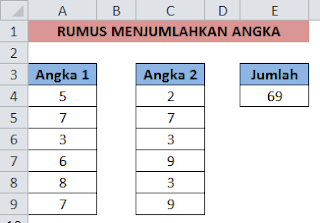
Posting Komentar untuk "2 Rumus Jumlah Dalam Excel Menggunakan Nama Range atau Define Name "